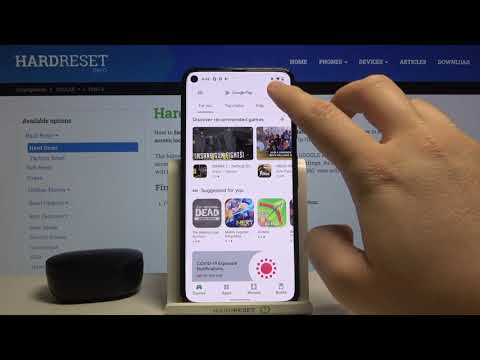
I nuovi Pixel e Pixel XL di Google sono nuovi e veloci. Pulisci app in bundle o bloatware di spedizione. Tuttavia, dopo alcuni mesi di utilizzo, gli utenti lo riempiranno di app e giochi. Con questo in mente, di seguito è riportata una guida su come gestire e disabilitare gli aggiornamenti automatici delle app su Pixel.
Il nuovo telefono di Google è uno dei migliori smartphone Android ancora. Più lo usiamo, più app riempiono lo spazio di archiviazione. I proprietari che non vogliono essere disturbati da aggiornamenti costanti delle app hanno in genere alcune domande sulla gestione di Google Play Store.
Leggi: 17 migliori casi di Google Pixel
Quelli che non vogliono l'aggiornamento di Pixel da solo, o meglio non essere disturbati da tonnellate di notifiche possono modificare queste impostazioni. Questa guida è perfetta per i convertiti iPhone o per gli utenti Android principianti. Continua a leggere per maggiori dettagli su come gestire gli aggiornamenti delle app.
![]()
Per impostazione predefinita, il Pixel (e la maggior parte dei telefoni Android) aggiornerà automaticamente le app, che è il modo più semplice per lasciare le cose alla maggior parte dei proprietari. Detto questo, alcuni proprietari vogliono controllare tutto. Che si tratti di salvare dati e aggiornare solo su WiFi, o vedere e sapere cosa viene aggiornato. Inoltre, il Play Store aggiunge automaticamente un'icona per i nuovi download alla schermata iniziale. Questa è un'altra impostazione che possiamo disabilitare rapidamente.
Ognuno ha esigenze, preferenze o preferenze diverse per le impostazioni su un telefono. Di seguito spiegheremo dove e come modificare Google Play Store in base alle tue esigenze.
Istruzioni
Questa non è un'opzione nelle impostazioni. Navigeremo invece sull'app effettiva di Google Play Store sul tuo telefono. Contrassegnato come "Play Store" nel cassetto delle app.
Una volta aperto, seleziona il pulsante del menu in alto a sinistra (3 righe) accanto alla barra di ricerca "Google Play". Da qui basta scorrere verso il basso fino a "Impostazioni" e selezionarlo come mostrato di seguito.
![]()
Ora la prima opzione dalla lista è ciò che stiamo cercando. Dice di aggiornare automaticamente le app. Tocca qui e scegli ciò che funziona meglio per te. Dal solo aggiornamento tramite WiFi, o non aggiorna automaticamente le app. Questa è una preferenza dell'utente. Alcuni vogliono che tutto sia fatto per loro, altri vogliono vedere e controllare tutto.
Se selezioni "Non aggiorna automaticamente app", gli utenti verranno costantemente informati che gli aggiornamenti sono disponibili. Ho scelto questo per vedere cosa si sta aggiornando, guardare i log delle modifiche e sapere cosa sta succedendo con il mio dispositivo.
Quindi, come menzionato sopra, qui puoi anche deselezionare l'opzione che mette automaticamente le icone sulla schermata iniziale.
Cosa dovresti scegliere?
Gli utenti di smartphone medi o quelli nuovi di Android dovrebbero semplicemente lasciare che lo smartphone faccia tutto per loro. Alcuni odiano ricevere notifiche per gli aggiornamenti in qualsiasi momento, in caso affermativo impostarlo su automatico. Riguarda le preferenze degli utenti.
I proprietari che usano l'aggiornamento automatico non sapranno cosa c'è di nuovo, perché non hanno visto il log delle modifiche. Gli utenti noteranno semplicemente le modifiche alle app più popolari come Facebook, YouTube o persino i giochi che potrebbero piacerti.
Alla fine della giornata seleziona ciò che è meglio per te e divertiti. Questi passaggi sono gli stessi per praticamente tutti gli smartphone e i tablet Android con Google Play Store.


